
Skype не працює на iPhone або iPad: Це може бути неприємно, якщо ваш Skype не працює на вашому iPhone або iPad. У цій публікації ми покажемо вам, як виправити, що Skype не працює на вашому iPhone або iPad.
Не витрачаючи багато часу, це спосіб виправити Skype не працює на вашому пристрої Apple.
Спосіб 1. Надайте Skype доступ до камери та мікрофона вашого iPhone
Ви повинні переконатися, що Skype має доступ до камери вашого iPhone, перейшовши до Налаштування > Конфіденційність > камера і переконайтеся, що перемикач біля Skype увімкнено.
Далі перейдіть до Налаштування > Конфіденційність > Мікрофон і переконайтеся, що перемикач біля Skype увімкнено. Тепер, коли ваша камера та мікрофон iPhone мають доступ до Skype, вам слід перевірити, чи можете ви зараз здійснювати відеодзвінок за допомогою програми Skype.
Спосіб 2. Перевірте сервери Skype
Це нормально, що іноді більшість серверів популярного сайту виходить з ладу через занадто великий трафік. Це може стати причиною того, що Skype не працює на вашому iPhone. Швидко перевірити Статус Skype щоб переконатися, що все нормально. Якщо все нормально, то переходимо до наступного способу.
Спосіб 3: закрийте та знову відкрийте Skype
можливо, Skype зламався на вашому iPhone, і тому ви більше не можете відкрити програму або здійснити відеодзвінок. Щоб вирішити цю проблему, вам доведеться закрити програму.
On iPhone 8 або раніше, двічі натисніть кнопку Кнопка "Додому щоб відкрити перемикач програм. Тепер проведіть пальцем по Skype вгору та від верхньої частини екрана.
На iPhone X, iPhone 11 або новіших версіях проведіть пальцем вгору від нижньої частини екрана до центру, щоб відкрити перемикач програм. Знову проведіть пальцем Skype вгору та зверху екрана, щоб закрити його
Спосіб 4. Перевірте наявність оновлення Skype
Можливо, ви використовуєте старе оновлення Skype, і в цій ситуації вам потрібно оновити програму до останньої версії. Для цього перейдіть до App Store і торкніться значка облікового запису у верхньому правому куті екрана.
Тепер прокрутіть униз, щоб перевірити наявність оновлення Skype. Якщо такий доступний, торкніться опції Оновити поруч із Skype.
Спосіб 5. Перезавантажте iPhone
Перезавантаження iPhone вирішить незначні проблеми з програмним забезпеченням, зокрема неправильну роботу Skype. Щоб зробити це на iPhone SE (2020), iPhone 8 або старше, натисніть і утримуйте кнопку живлення, на iPhone X, 11 або новіших версіях одночасно натисніть і утримуйте бічну кнопку та будь-яку кнопку гучності.
Потім відпустіть кнопки, коли на екрані з’явиться повзунок живлення. Проведіть пальцем по значку живлення зліва направо, щоб вимкнути iPhone.
Спосіб 6. Перевірте підключення до Wi-Fi і стільникових даних
Без міцного інтернет-з’єднання ваш Skype не працюватиме або навіть не працюватиме взагалі. Через це ви повинні перевірити та переконатися, що ваш Wi-Fi or стільникові дані підключено.
Щоб зробити це на вашому Wi-Fi Internet,, переконайтеся, що біля назви вашої мережі Wi-Fi є галочка.
На вашому Стільниковий, переконайтеся, що перемикач поруч із пунктом Стільникові дані увімкнено. Ви також можете дізнатися, чи ваш iPhone підключений до мережі, відкривши браузер Safari та відкривши веб-сторінку, як www.techyloud.com. Якщо сайт завантажується, це означає, що ви підключені.
Спосіб 7: видаліть та перевстановіть Skype на вашому iPhone
Коли будь-яка програма перестає працювати на вашому iPhone, видаліть програму, а потім повторно встановіть її багато разів, виправте програму. Тому в цій ситуації нам потрібно видалити, а потім знову встановити Skype.
Для цього натисніть і утримуйте піктограму Skype поки не з’явиться меню. Потім торкніться Видалити додаток, а потім торкніться видаляти щоб видалити Skype. Після цього зайдіть в App Store і знайдіть Skype. Торкніться значка хмари, щоб перевстановити Skype на вашому iPhone.
Спосіб 8. Скидання всіх налаштувань
Скидання всіх налаштувань на вашому iPhone може допомогти. Не витрачаючи час, вам слід скинути налаштування програми. Це призведе до видалення всіх налаштувань Інтернету на вашому iPhone.
Ви можете зробити це, перейшовши до Загальне > скидання > Скинути всі налаштування. Торкнутися Скинути всі налаштування а потім підтвердити. Після цього ви повинні вимкнути iPhone, а потім знову увімкнути.
Skype не працює на iPhone: виправлено
Тепер, коли Skype працює на вашому iPhone, ви можете без проблем насолоджуватися найкращою програмою для відео. Якщо ви вважаєте цю публікацію корисною, не забудьте поділитися програмою. Однак якщо проблеми не зникнуть, вам слід зв’язатися зі Skype для отримання додаткової інформації.
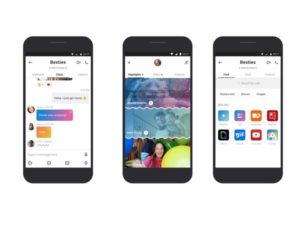





залишити коментар